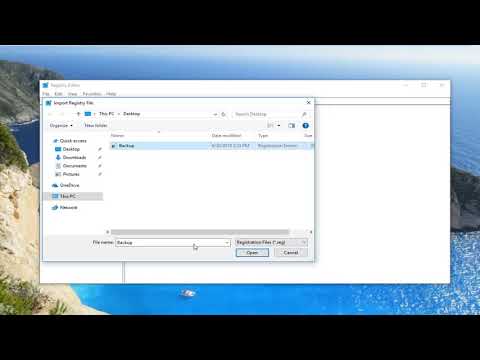Anda dapat mengatur File Explorer untuk secara otomatis mengetikkan ke dalam Kotak Pencarian atau memilih item yang diketik pada Windows 10, dengan mengubah Opsi File Explorer. Meskipun saya tidak yakin, saya pikir ini mungkin fitur baru yang telah ditambahkan ke Windows 10.
Ia bekerja seperti ini. Buka File Explorer dan navigasi untuk mengatakan, folder Dokumen Anda. Sekarang ketika Anda mengetik alfabet menggunakan papan kunci Anda, di mana fokus dan penunjuk mouse Anda melompat ke? Jika melompat ke Kotak Pencarian, Anda memiliki pengaturan berikut yang diaktifkan:
Ketik secara otomatis ke dalam Kotak Pencarian
Jika fokus bergeser ke file yang dimulai dengan alfabet atau angka tersebut, maka Anda memiliki pengaturan berikut yang diaktifkan:
Pilih item yang diketik dalam tampilan
Ketik ke dalam Kotak Pencarian atau Pilih item yang diketik
Untuk mengubah preferensi Anda, Anda harus membuka Opsi File Explorer - yang sebelumnya disebut Opsi Folder - melalui Control Panel.
Setelah Anda membukanya, Anda akan melihat jendela berikut. Klik pada tab Lihat.
Di bawah Pengaturan lanjutan> Saat mengetik ke tampilan daftar, Anda akan melihat opsi berikut:
- Ketik secara otomatis ke dalam Kotak Pencarian
- Pilih item yang diketik dalam tampilan.

Mencari lebih banyak? Lihat kiat dan kiat berikut ini:
- Tip dan Trik Windows 10
- Ujung Tips dan Trik Browser
- Tips dan Trik Internet Explorer
- Kiat dan Trik Google Chrome
- Trik dan Tip Recycle Bin Windows
- Tips dan Trik Cortana
- Tips & Trik Aplikasi Windows 10 Mail
- Trik dan Tip Magnifier Windows
- Tips dan Trik Alat Snipping
- Trik Mouse Komputer untuk pengguna Windows
- Tips dan trik Registry Editor.